Top 5 des meilleurs éditeurs MKV Mac pour éditer des vidéos MKV
Vous recherchez un éditeur MKV pour Mac ? Ce guide comprend la liste des cinq meilleurs éditeurs MKV sur Mac.
Dec 08, 2025
Bien que les éditeurs MKV aient gagné en popularité, les éditeurs vidéo classiques comme iMovie, Adobe Premiere, Final Cut Pro, Windows Movie Maker n'incluent pas d'option pour éditer les fichiers MKV. Mais il existe des outils de pointe qui vous permettent d'éditer des MKV sur un Mac en toute simplicité. Faites défiler la liste des cinq meilleurs éditeurs MKV pour Mac afin d'éditer des vidéos MKV sans effort.
Partie 1 : Les 5 meilleurs éditeurs MKV sur Mac
Sachant que la commodité et les besoins d'un utilisateur Mac diffèrent de ceux d'un utilisateur PC, nous avons rassemblé les meilleures éditions de MKV Editors Mac. Ces applications ne sont pas seulement les meilleurs outils d'édition dans le secteur de l'édition vidéo, mais elles intègrent également des aspects critiques tels que l'édition de conteneurs MKV, ce qui n'est pas courant dans les éditeurs vidéo.
1. Wondershare Filmora pour Mac (Recommandé)
Wondershare Filmora est très connu dans le secteur de l'édition vidéo. Et pour cause : l'éditeur ne ménage aucun effort pour perfectionner son logiciel. Filmora prend également en charge les formats vidéo MKV, MP4, WMV, AVI, MOV, F4V, TS, 3GP, MPEG-2, WEBM, GIF et bien d'autres encore. Mais c'est la seule raison pour laquelle Filmora pour Mac est considéré comme l'un des outils d'édition vidéo les plus puissants.
L'interface agréable avec l'affichage en trois panneaux du contenu source, de la prévisualisation et de la chronologie rendra le processus d'édition de MKV sur Mac beaucoup plus facile et sans effort. De plus, les capacités du professionnel permettent aux utilisateurs de tous niveaux d'utiliser l'application au maximum et de concrétiser leur imagination.
Caractéristiques de Filmora pour Mac :
- Les préréglages modifiables rendent l'expérience du keyframing meilleure que celle de tout autre éditeur vidéo MKV pour Mac.
- Éditez des vidéos MKV à l'aide de fonctions classiques telles que le découpage, le rognage, la coupe, la division, la rotation, etc.
- Faites glisser et déposez des transitions créatives, des filtres, des titres et même des éléments de mouvement.
- Mettez la main sur des outils avancés comme les autocollants AR, AI Portrait, Tilt Shift, Face Off, Mosaic, Jump Cut at Beats, etc.
Avantages :
- Interface agréable et intuitive vous permettant d'éditer les vidéos de manière pratique sans nécessiter de courbe d'apprentissage.
- Puissantes options d'édition vidéo MKV pour recadrer, faire pivoter, diviser, couper, combiner et faire preuve d'une créativité qui dépasse l'imagination.
- De nombreuses transitions, effets et graphismes, ainsi que des tonnes de mixages audio libres de droits
- Plusieurs options de partage, y compris des options de partage social pour YouTube, et plus encore !
2. Avidemux
Un outil simple et gratuit qui comprend des options d'édition vidéo de base pour la coupe, le filtrage et l'encodage. Utilisant une variété de codecs, Avidemux prend en charge de nombreux formats vidéo, y compris le MKV. Avidemux est incommensurable pour les éditeurs vidéo débutants qui cherchent à effectuer des tâches simples comme couper et fusionner des clips vidéo. Des options permettant de retourner et de faire pivoter l'ensemble de la vidéo et d'ajouter des filtres décents aux fichiers vidéo sont également incluses. Bien que les capacités de montage vidéo soient limitées, l'interface d'Avidemux est élégante et minimaliste, ce qui permet même aux débutants de l'utiliser avec succès.

En définitive, contrairement à Filmora, Avidemux n'est pas un éditeur vidéo, mais un logiciel d'encodage. Même un monteur vidéo de niveau intermédiaire trouvera le logiciel inefficace. Ainsi, si vous recherchez des options d'édition vidéo cruciales et de premier plan, Filmora, mentionné ci-dessus, est la voie à suivre !
Avantages:
- Interface simple et claire
- Options vidéo de base telles que couper, découper et effectuer d'autres montages simples
- Excellentes options d'encodage - plusieurs formats pris en charge
- Filtres d'accentuation et de débruitage
- Processeur de sous-titres intégré
Inconvenients:
- Il n'y a pas d'options pour appliquer des effets et des transitions
- Pas de timeline
3. MKVTools
MKVTools, qui fait partie de VIDEOtoolbox, est l'une des meilleures applications pour créer et éditer des clips MKV. L'un des principaux avantages de MKVTools est qu'il vous permet de réencoder les formats vidéo sans avoir à modifier les pistes vidéo ou audio, ce qui signifie que le travail de traitement de plusieurs heures sera réduit à quelques minutes. MKVTool se distingue également par son interface simple et conviviale qui facilite grandement l'édition de MKV sur les appareils Mac. Mais ce qui est encore mieux, c'est son interface spartiate qui vous permet de personnaliser toutes les options et de tout personnaliser.
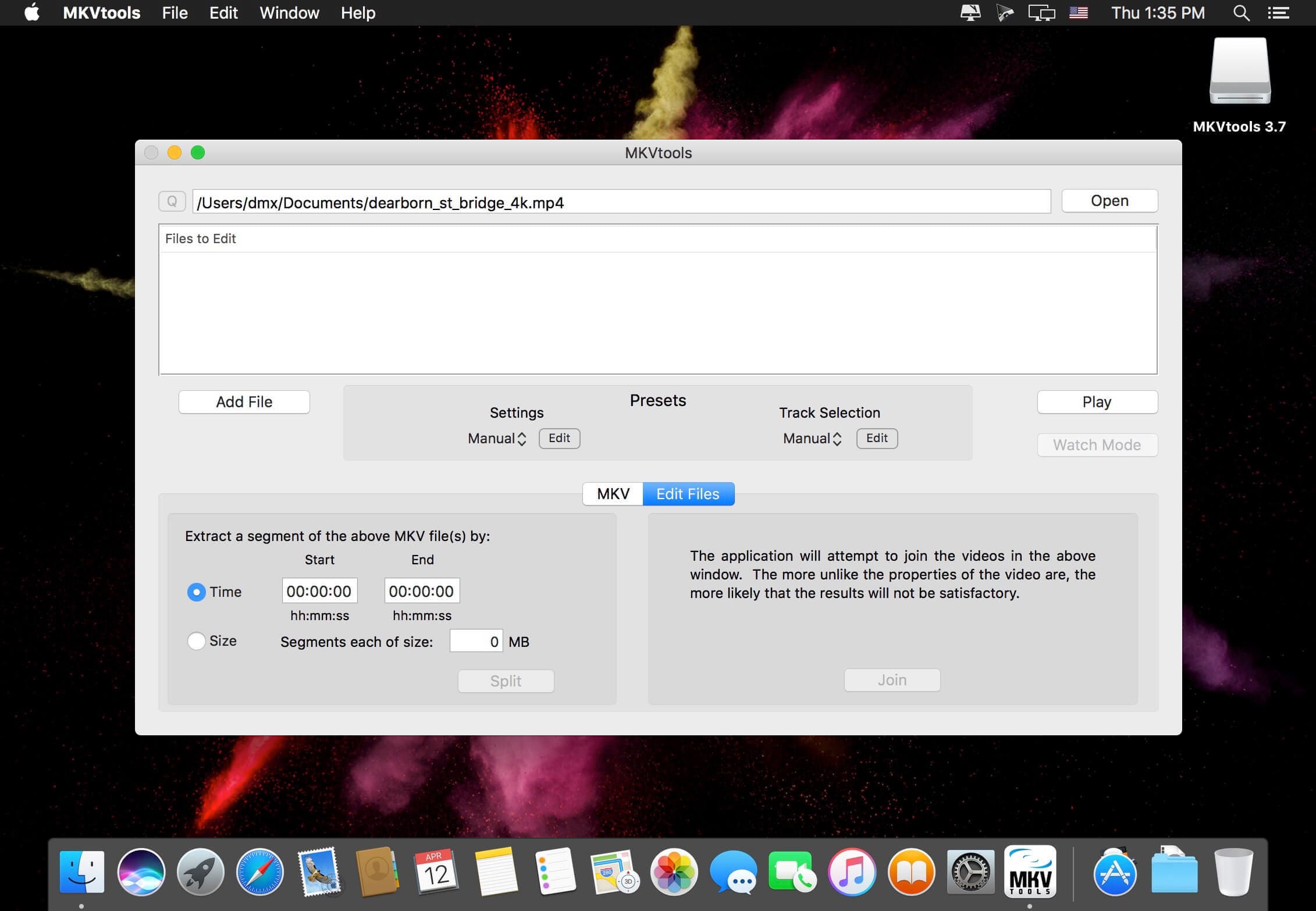
Avantages:
- Vous pouvez définir des options en une étape pour les paramètres d'encodage et de sélection des pistes
- Vous pouvez accéder au "mode de visionnage" pour visualiser tous les clips édités dans un dossier sélectionné.
- Ajouter plusieurs fichiers dans la file d'attente et les laisser en attente pour traiter plusieurs clips simultanément
- Vous pouvez éditer les sous-titres - comme personnaliser les polices, la taille et le positionnement.
Inconvenients:
- Des prix élevés pour les fonctionnalités offertes
- Seulement des options d'édition de base
4. MKVToolNix
MKVtoolnix est un ensemble d'outils qui vous aideront à créer, diviser, éditer, muxer, démuxer, fusionner, extraire ou inspecter le format de conteneur multimédia Matroska. Le jeu d'outils comprend trois applications : MKVToolNix GUI, mkvinfo et mkvmerge GUI. Les versions les plus récentes ont incorporé l'interface graphique de mkvmerge dans l'application principale, c'est-à-dire l'interface graphique de MKVToolNix. L'interface graphique de MKVToolNIX contient les options d'édition vidéo de base telles que le rapport hauteur/largeur, la résolution, le recadrage et quelques autres, mais vous ne trouverez pas d'outils d'édition vidéo professionnels. La seconde application, mkvinfo, permet de consulter les informations relatives aux fichiers MKV.
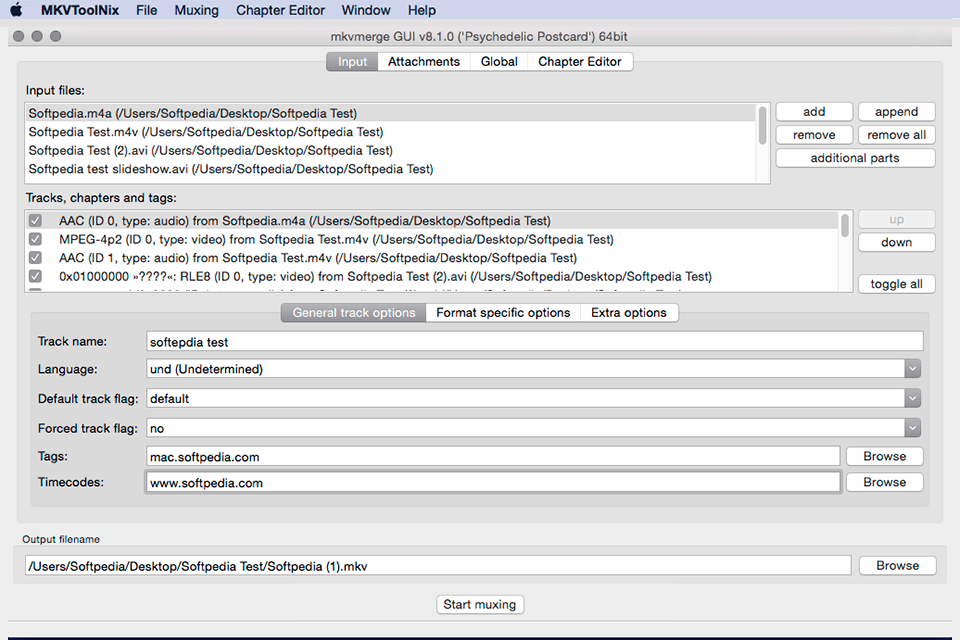
Bien qu'elle offre de nombreuses fonctionnalités, l'interface peut être difficile à utiliser, ce qui signifie qu'il y a une courbe d'apprentissage.
Avantages:
- La vitesse de conversion est étonnamment bonne par rapport aux autres convertisseurs vidéo. Il ne se limite pas à la conversion d'un seul fichier, il fonctionne tout aussi bien lorsque vous convertissez plusieurs fichiers vidéo ou audio.
- Petite application, peu encombrante
- Mises à jour régulières du vendeur
- Application gratuite
Inconvenients
- Pas de thème sombre, même après de nombreuses demandes de la part des utilisateurs de Mac.
- L'interface peut être maladroite, quelle que soit votre expertise dans le domaine du montage vidéo - vous devrez être patient avec l'interface avant de pouvoir l'utiliser au maximum.
5. Kdenlive
Prenant en charge de nombreux formats vidéo, dont le MKV, Kdenlive est l'un des logiciels gratuits les plus robustes dans le domaine de l'édition vidéo. Comme il s'agit d'un logiciel libre, vous bénéficierez des transitions incluses telles que le flou, la torsion, la rotation, l'ajustement des couleurs et de nombreux effets audio et vidéo. De plus, il intègre des options d'édition vidéo sophistiquées telles que l'éditeur multitemporel, l'affichage de la forme d'onde, l'édition de titres personnalisés. Vous trouverez également des outils de rotoscopie et d'écran vert pour éditer les vidéos comme des professionnels.
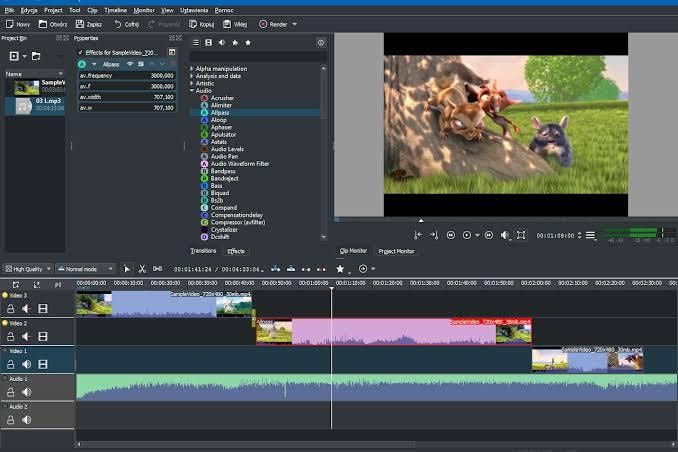
De plus, l'interface intuitive vous permettra de naviguer dans le logiciel et d'utiliser toutes les fonctions, même si vous n'êtes pas très familier avec le montage vidéo.
Avantages :
- Incorporer plusieurs vidéos et pistes audio
- Images clés animées pour des effets personnalisés
- Enregistrer la vidéo et l'audio jouant à l'écran
- Open-source et le logiciel est entièrement libre d'utilisation
Inconvenients:
- La version la plus récente ne prend pas en charge l'accélération GPU.
Partie 2 : FAQ
1. Puis-je éditer des MKV avec Final Cut Pro ?
Contrairement à Filmora, Final Cut Pro ne prend pas en charge ce format. Vous pouvez même importer les fichiers enveloppés dans du MKV, sans parler de l'idée d'éditer des fichiers MKV avec Final Cut Pro.
2. Puis-je éditer une vidéo MKV avec iMovie ?
Désolé, vous ne pouvez pas. Vous devrez convertir le MKV en MP4 avant d'importer les fichiers dans iMovie. Vous pouvez néanmoins utiliser Filmora pour Mac et éditer des vidéos MKV pour faciliter le processus.
Conclusion
Et voilà ! Vous pouvez maintenant éditer MKV sur Mac de manière fluide et sans effort avec le logiciel ci-dessus. Filmora possède tout ce qu'attend un éditeur vidéo Mac pour éditer des vidéos MKV de manière créative. Néanmoins, si vous ne recherchez qu'un encodeur ou un convertisseur, vous pouvez choisir Avidemux et MKVTools. Ils vous permettront d'encoder les vidéos MKV dans d'autres formats, puis d'éditer les fichiers à l'aide d'outils tels que Final Cut Pro et iMovie. Bien sûr, cela prend du temps et, en tant qu'individu créatif, ce n'est pas quelque chose que l'on peut supporter. Nous vous recommandons donc de télécharger Filmora pour Mac si vous souhaitez éditer les fichiers vidéo MKV comme un expert.
Vous souhaitez savoir comment convertir des images 2D statiques en vidéos d’animation 3D ? Découvrez nos trois meilleures méthodes pour animer des images statiques grâce à l’IA, à l’animation 3D et aux effets de zoom.
by Marion Dubois Dec 11, 2025 15:14 PM
Envie d’atteindre la perfection sur vos vidéos YouTube avec votre iPhone ? Voici donc le guide complet pour vous sur la façon de commencer à vloguer avec un iPhone.
by Marion Dubois Aug 27, 2025 18:18 PM
Vous souhaitez vous lancer dans le monde du montage vidéo avec suivi de mouvement mais ne savez pas par où commencer ? Découvrez ces solutions et voyez votre expérience se transformer.
by Marion Dubois Dec 11, 2025 15:08 PM
Vous souhaitez utiliser un éditeur vidéo automatique en ligne gratuitement ? Découvrez les avantages, la meilleure solution en ligne et une excellente alternative pour ordinateur.
by Marion Dubois Dec 11, 2025 14:59 PM
Téléchargez et essayez cet éditeur vidéo facile à utiliser mais puissant que tout le monde peut maîtriser en quelques minutes pour fabriquer des vidéos supérieures rapidement.
by Marion Dubois Jan 04, 2026 15:38 PM
Voici les 3 meilleurs programmes pour effacer en quelques clics le flou de vos photos, accompagnés de tutoriels. Ils sont similaires à Photoshop, mais plus simples et plus directs.
by Marion Dubois Jan 07, 2026 14:04 PM






